Durch Nimisha V S
Windows hat das Upgrade von der vorherigen durchgeführt Versionen auf Windows 10, ein empfohlenes Update. Wenn Sie jetzt Windows 7/8.1 verwenden, erhalten Sie möglicherweise ständig die Windows-Update-Benachrichtigung. Wenn Sie Ihr System nicht aktualisieren möchten, können Sie ganz einfach verhindern, dass das Fenster das Windows 10-Update herunterlädt. Du kannst einfach etwas ändern aktualisieren Einstellungen und kann das Upgrade auf Windows 10 stoppen.
Siehe auch: -So aktualisieren Sie Windows 10 Mobile-Apps manuell
Windows 7
1.Klicken Sie auf Start und suchen Sie nach Update-Einstellungen.
2.Klicken Sie auf Update-Einstellungen ändern.
3. Deaktivieren Sie nun die Option "Geben Sie mir empfohlene Updates auf die gleiche Weise, wie ich wichtige Updates erhalte.’
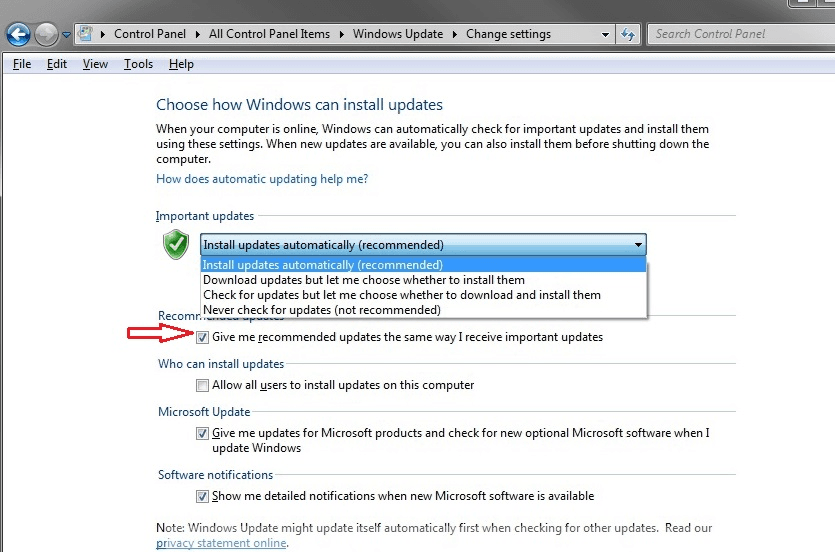
Jetzt haben Sie verhindert, dass Ihr Windows auf Windows 10 aktualisiert wird.
Windows 8.1
1.Gehen Sie, um die PC-Einstellungen zu ändern.
2.Wählen Sie Update und Wiederherstellung.
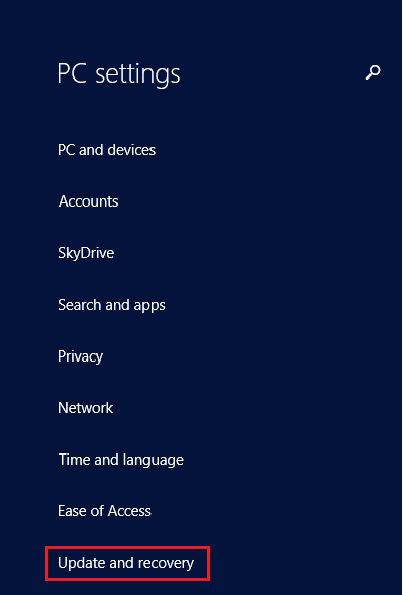
3.Wählen Sie Windows-Updates und klicken Sie auf ‘Wählen Sie aus, wie Updates installiert werden‘
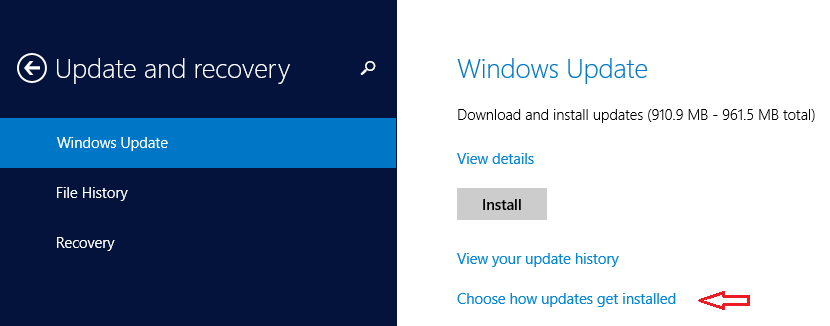
4.Deaktivieren Sie nun die Option ‘Geben Sie mir empfohlene Updates auf die gleiche Weise, wie ich wichtige Updates erhalte‘ und klicken Sie auf Übernehmen.
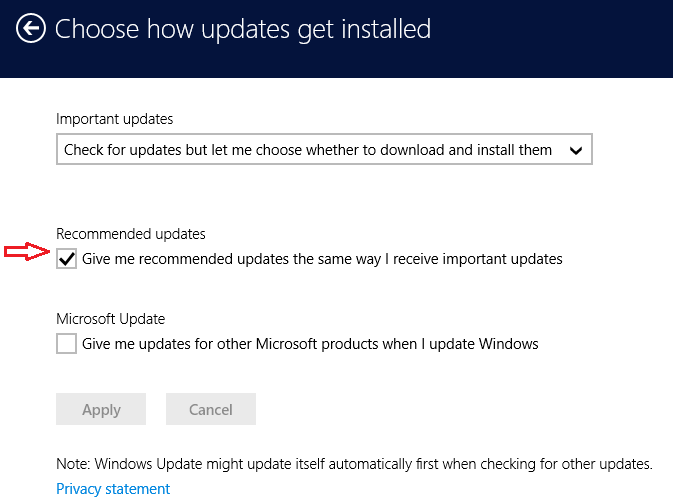
Jetzt wird Ihr System nicht automatisch auf Windows 10 aktualisiert.
Wenn Sie jedoch die empfohlenen Updates aktiviert hatten und Windows 10 erhalten haben, können Sie zu Ihrem zurückkehren vorherige Version mit der Option in Windows 10. Diese Option wird nur innerhalb von 30 Tagen nach Windows 10 verfügbar sein Installation.
So können Sie verhindern, dass Windows die Updates automatisch installiert. Aber möglicherweise haben Sie immer noch die Benachrichtigung "Windows 10 erhalten" in Ihrer Taskleiste. Möglicherweise erhalten Sie ständig die Popup-Benachrichtigung, um auf Windows 10 zu aktualisieren. Dies liegt an einem Windows-Update in Windows 7 und 8.1, um Windows 10 problemlos zu erhalten. Um die Benachrichtigung nicht mehr zu erhalten, müssen Sie dieses Update finden und deinstallieren. Mal sehen wie.
- Suchen Sie nach „Installierte Updates anzeigen“ und wählen Sie es aus.
- Jetzt erhalten Sie eine Liste der in Ihrem System installierten Updates.
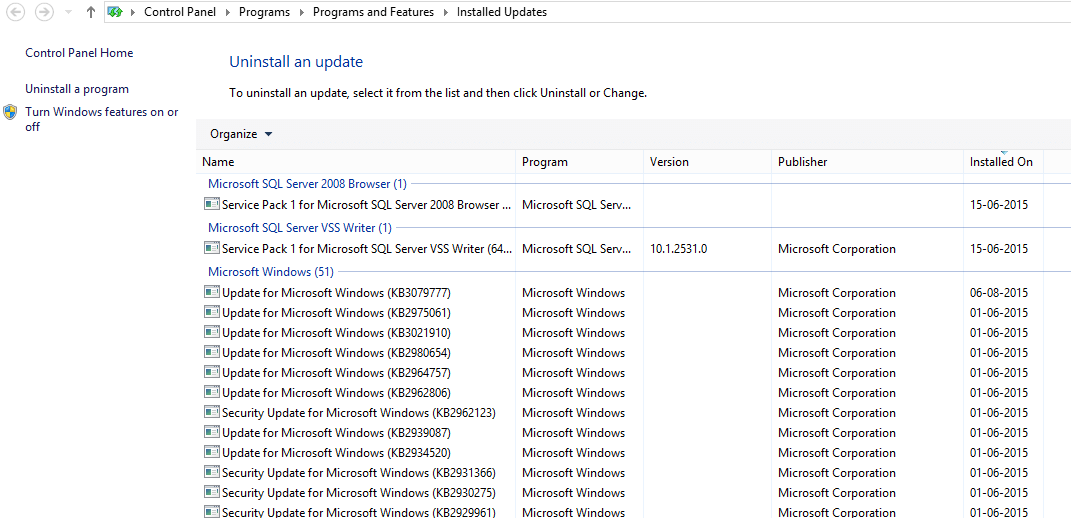
3. Suchen Sie nach dem Update KB3035583.
4. Doppelklicken Sie nun auf das Update und Sie erhalten ein Bestätigungsfenster, um zu bestätigen, ob das Update deinstalliert werden soll. Klicken Sie auf Ja und deinstallieren Sie es.
Das ist es. Jetzt werden Sie nicht mehr mit der Update-Benachrichtigung belästigt.


